-
-
Implementar una instancia de NetScaler VPX
-
Optimice el rendimiento de NetScaler VPX en VMware ESX, Linux KVM y Citrix Hypervisors
-
Mejore el rendimiento de SSL-TPS en plataformas de nube pública
-
Configurar subprocesos múltiples simultáneos para NetScaler VPX en nubes públicas
-
Instalar una instancia de NetScaler VPX en un servidor desnudo
-
Instalar una instancia de NetScaler VPX en Citrix Hypervisor
-
Instalación de una instancia de NetScaler VPX en VMware ESX
-
Configurar NetScaler VPX para usar la interfaz de red VMXNET3
-
Configurar NetScaler VPX para usar la interfaz de red SR-IOV
-
Configurar NetScaler VPX para usar Intel QAT para la aceleración de SSL en modo SR-IOV
-
Migración de NetScaler VPX de E1000 a interfaces de red SR-IOV o VMXNET3
-
Configurar NetScaler VPX para usar la interfaz de red de acceso directo PCI
-
-
Instalación de una instancia NetScaler VPX en la nube de VMware en AWS
-
Instalación de una instancia NetScaler VPX en servidores Microsoft Hyper-V
-
Instalar una instancia de NetScaler VPX en la plataforma Linux-KVM
-
Requisitos previos para instalar dispositivos virtuales NetScaler VPX en la plataforma Linux-KVM
-
Aprovisionamiento del dispositivo virtual NetScaler mediante OpenStack
-
Aprovisionamiento del dispositivo virtual NetScaler mediante Virtual Machine Manager
-
Configuración de dispositivos virtuales NetScaler para que usen la interfaz de red SR-IOV
-
Configuración de dispositivos virtuales NetScaler para que usen la interfaz de red PCI Passthrough
-
Aprovisionamiento del dispositivo virtual NetScaler mediante el programa virsh
-
Administración de las máquinas virtuales invitadas de NetScaler
-
Aprovisionamiento del dispositivo virtual NetScaler con SR-IOV en OpenStack
-
-
Implementar una instancia de NetScaler VPX en AWS
-
Configurar las funciones de IAM de AWS en la instancia de NetScaler VPX
-
Implementación de una instancia independiente NetScaler VPX en AWS
-
Servidores de equilibrio de carga en diferentes zonas de disponibilidad
-
Implementar un par de alta disponibilidad de VPX en la misma zona de disponibilidad de AWS
-
Alta disponibilidad en diferentes zonas de disponibilidad de AWS
-
Implementar un par de alta disponibilidad VPX con direcciones IP privadas en distintas zonas de AWS
-
Implementación de una instancia NetScaler VPX en AWS Outposts
-
Proteja AWS API Gateway mediante el firewall de aplicaciones web de Citrix
-
Configurar una instancia de NetScaler VPX para utilizar la interfaz de red SR-IOV
-
Configurar una instancia de NetScaler VPX para utilizar redes mejoradas con AWS ENA
-
Implementar una instancia de NetScaler VPX en Microsoft Azure
-
Arquitectura de red para instancias NetScaler VPX en Microsoft Azure
-
Configuración de varias direcciones IP para una instancia independiente NetScaler VPX
-
Configurar una configuración de alta disponibilidad con varias direcciones IP y NIC
-
Configurar una instancia de NetScaler VPX para usar redes aceleradas de Azure
-
Configure los nodos HA-INC mediante la plantilla de alta disponibilidad de NetScaler con Azure ILB
-
Instalación de una instancia NetScaler VPX en la solución Azure VMware
-
Configurar una instancia independiente de NetScaler VPX en la solución Azure VMware
-
Configurar una instalación de alta disponibilidad de NetScaler VPX en la solución Azure VMware
-
Configurar el servidor de rutas de Azure con un par de alta disponibilidad de NetScaler VPX
-
Configurar GSLB en una configuración de alta disponibilidad activa en espera
-
Configuración de grupos de direcciones (IIP) para un dispositivo NetScaler Gateway
-
Scripts de PowerShell adicionales para la implementación de Azure
-
Implementación de una instancia NetScaler VPX en Google Cloud Platform
-
Implementar un par de VPX de alta disponibilidad en Google Cloud Platform
-
Implementar un par de alta disponibilidad VPX con direcciones IP privadas en Google Cloud Platform
-
Instalar una instancia de NetScaler VPX en VMware Engine de Google Cloud
-
Compatibilidad con escalado VIP para la instancia NetScaler VPX en GCP
-
-
Automatizar la implementación y las configuraciones de NetScaler
-
Actualización y degradación de un dispositivo NetScaler
-
Consideraciones de actualización para configuraciones con directivas clásicas
-
Consideraciones sobre la actualización de archivos de configuración personalizados
-
Consideraciones sobre la actualización: Configuración de SNMP
-
Compatibilidad con actualización de software en servicio para alta disponibilidad
-
Soluciones para proveedores de servicios de telecomunicaciones
-
Equilibrio de carga del tráfico de plano de control basado en protocolos de diámetro, SIP y SMPP
-
Utilización del ancho de banda mediante la funcionalidad de redirección de caché
-
-
Autenticación, autorización y auditoría del tráfico de aplicaciones
-
Cómo funciona la autenticación, la autorización y la auditoría
-
Componentes básicos de la configuración de autenticación, autorización y auditoría
-
Autorización del acceso de los usuarios a los recursos de aplicaciones
-
NetScaler como proxy del servicio de federación de Active Directory
-
NetScaler Gateway local como proveedor de identidad de Citrix Cloud
-
Compatibilidad de configuración para el atributo de cookie SameSite
-
Configuración de autenticación, autorización y auditoría para protocolos de uso común
-
Solución de problemas relacionados con la autenticación y la autorización
-
-
-
-
Configurar una expresión de directiva avanzada: Cómo empezar
-
Expresiones de directiva avanzadas: trabajar con fechas, horas y números
-
Expresiones de directiva avanzadas: Análisis de datos HTTP, TCP y UDP
-
Expresiones de directiva avanzadas: análisis de certificados SSL
-
Expresiones de directivas avanzadas: direcciones IP y MAC, rendimiento, ID de VLAN
-
Expresiones de directivas avanzadas: funciones de análisis de transmisiones
-
Expresiones de directiva avanzadas que utilizan la especificación de API
-
Ejemplos de tutoriales de directivas avanzadas para la reescritura
-
-
-
Protecciones de nivel superior
-
Protección basada en gramática SQL para cargas útiles HTML y JSON
-
Protección basada en gramática por inyección de comandos para carga útil HTML
-
Reglas de relajación y denegación para gestionar ataques de inyección HTML SQL
-
Compatibilidad con palabras clave personalizadas para la carga útil HTML
-
Compatibilidad con firewall de aplicaciones para Google Web Toolkit
-
Comprobaciones de protección XML
-
Caso de uso: Vincular la directiva de Web App Firewall a un servidor virtual VPN
-
-
-
Administrar un servidor virtual de redirección de caché
-
Ver estadísticas del servidor virtual de redirección de caché
-
Habilitar o inhabilitar un servidor virtual de redirección de caché
-
Resultados directos de directivas a la caché en lugar del origen
-
Realizar una copia de seguridad de un servidor virtual de redirección de caché
-
Habilitar la comprobación de estado TCP externa para servidores virtuales UDP
-
-
Traducir la dirección IP de destino de una solicitud a la dirección IP de origen
-
-
Descripción general del cluster
-
Administración del clúster de NetScaler
-
Grupos de nodos para configuraciones detectadas y parcialmente rayadas
-
Desactivación de la dirección en el plano posterior del clúster
-
Eliminar un nodo de un clúster implementado mediante la agregación de vínculos de clúster
-
Supervisión de la configuración del clúster mediante SNMP MIB con enlace SNMP
-
Supervisión de los errores de propagación de comandos en una implementación de clúster
-
Compatibilidad con logotipos preparados para IPv6 para clústeres
-
Enlace de interfaz VRRP en un clúster activo de un solo nodo
-
Casos de configuración y uso de clústeres
-
Migración de una configuración de HA a una configuración de clúster
-
Interfaces comunes para cliente y servidor e interfaces dedicadas para backplane
-
Conmutador común para cliente y servidor y conmutador dedicado para placa posterior
-
Supervisar servicios en un clúster mediante la supervisión de rutas
-
-
Configurar NetScaler como un solucionador de stubs con reconocimiento de seguridad no validante
-
Compatibilidad con tramas gigantes para DNS para gestionar respuestas de grandes tamaños
-
Configurar el almacenamiento en caché negativo de los registros DNS
-
Caso de uso: Configurar la función de administración automática de claves de DNSSEC
-
Caso de uso: Configurar la administración automática de claves DNSSEC en la implementación de GSLB
-
-
Estado de servicio y servidor virtual de equilibrio de carga
-
Insertar atributos de cookie a las cookies generadas por ADC
-
Proteja una configuración de equilibrio de carga contra fallos
-
Administrar el tráfico de clientes
-
Configurar servidores virtuales de equilibrio de carga sin sesión
-
Reescritura de puertos y protocolos para la redirección HTTP
-
Insertar la dirección IP y el puerto de un servidor virtual en el encabezado de solicitud
-
Utilizar una IP de origen especificada para la comunicación de back-end
-
Establecer un valor de tiempo de espera para las conexiones de cliente inactivas
-
Gestionar el tráfico de clientes en función de la velocidad de tráfico
-
Utilizar un puerto de origen de un rango de puertos especificado para la comunicación de back-end
-
Configurar la persistencia IP de origen para la comunicación back-end
-
-
Configuración avanzada de equilibrio de carga
-
Aumenta gradualmente la carga en un nuevo servicio con un inicio lento a nivel de servidor virtual
-
Proteger aplicaciones en servidores protegidos contra los picos de tráfico
-
Habilitar la limpieza de las conexiones de servicios y servidores virtuales
-
Habilitar o inhabilitar la sesión de persistencia en los servicios TROFS
-
Habilitar la comprobación de estado TCP externa para servidores virtuales UDP
-
Mantener la conexión de cliente para varias solicitudes de cliente
-
Insertar la dirección IP del cliente en el encabezado de solicitud
-
Utilizar la dirección IP de origen del cliente al conectarse al servidor
-
Configurar el puerto de origen para las conexiones del lado del servidor
-
Establecer un límite en el número de solicitudes por conexión al servidor
-
Establecer un valor de umbral para los monitores enlazados a un servicio
-
Establecer un valor de tiempo de espera para las conexiones de clientes inactivas
-
Establecer un valor de tiempo de espera para las conexiones de servidor inactivas
-
Establecer un límite en el uso del ancho de banda por parte de los clientes
-
Conservar el identificador de VLAN para la transparencia de VLAN
-
-
Configurar monitores en una configuración de equilibrio de carga
-
Configurar el equilibrio de carga para los protocolos de uso común
-
Caso de uso 3: Configurar el equilibrio de carga en modo de Direct Server Return
-
Caso de uso 6: Configurar el equilibrio de carga en modo DSR para redes IPv6 mediante el campo TOS
-
Caso de uso 7: Configurar el equilibrio de carga en modo DSR mediante IP sobre IP
-
Caso de uso 8: Configurar el equilibrio de carga en modo de un brazo
-
Caso de uso 9: Configurar el equilibrio de carga en modo en línea
-
Caso de uso 10: Equilibrio de carga de los servidores del sistema de detección de intrusiones
-
Caso de uso 11: Aislamiento del tráfico de red mediante directivas de escucha
-
Caso de uso 12: Configurar Citrix Virtual Desktops para el equilibrio de carga
-
Caso de uso 13: Configurar Citrix Virtual Apps and Desktops para equilibrar la carga
-
Caso de uso 14: Asistente de ShareFile para equilibrar la carga Citrix ShareFile
-
Caso práctico 15: Configurar el equilibrio de carga de capa 4 en el dispositivo NetScaler
-
-
Configurar para obtener el tráfico de datos NetScaler FreeBSD desde una dirección SNIP
-
-
-
Supervisar NetScaler y aplicaciones con Prometheus
-
-
-
-
Matriz de compatibilidad de certificados de servidor en el dispositivo ADC
-
Compatibilidad con plataformas basadas en chip SSL Intel Coleto
-
Compatibilidad con el módulo de seguridad de hardware Thales Luna Network
-
-
-
-
Configuración de un túnel de CloudBridge Connector entre dos centros de datos
-
Configuración de CloudBridge Connector entre el centro de datos y la nube de AWS
-
Configuración de un túnel de CloudBridge Connector entre un centro de datos y Azure Cloud
-
Configuración del túnel CloudBridge Connector entre Datacenter y SoftLayer Enterprise Cloud
-
Diagnóstico y solución de problemas de túnel CloudBridge Connector
-
-
Puntos a tener en cuenta para una configuración de alta disponibilidad
-
Sincronizar archivos de configuración en una configuración de alta disponibilidad
-
Restricción del tráfico de sincronización de alta disponibilidad a una VLAN
-
Configuración de nodos de alta disponibilidad en distintas subredes
-
Limitación de las conmutaciones por error causadas por monitores de ruta en modo no INC
-
Configuración del conjunto de interfaces de conmutación por error
-
Administración de mensajes de latido de alta disponibilidad en un dispositivo NetScaler
-
Quitar y reemplazar un NetScaler en una configuración de alta disponibilidad
-
This content has been machine translated dynamically.
Dieser Inhalt ist eine maschinelle Übersetzung, die dynamisch erstellt wurde. (Haftungsausschluss)
Cet article a été traduit automatiquement de manière dynamique. (Clause de non responsabilité)
Este artículo lo ha traducido una máquina de forma dinámica. (Aviso legal)
此内容已经过机器动态翻译。 放弃
このコンテンツは動的に機械翻訳されています。免責事項
이 콘텐츠는 동적으로 기계 번역되었습니다. 책임 부인
Este texto foi traduzido automaticamente. (Aviso legal)
Questo contenuto è stato tradotto dinamicamente con traduzione automatica.(Esclusione di responsabilità))
This article has been machine translated.
Dieser Artikel wurde maschinell übersetzt. (Haftungsausschluss)
Ce article a été traduit automatiquement. (Clause de non responsabilité)
Este artículo ha sido traducido automáticamente. (Aviso legal)
この記事は機械翻訳されています.免責事項
이 기사는 기계 번역되었습니다.책임 부인
Este artigo foi traduzido automaticamente.(Aviso legal)
这篇文章已经过机器翻译.放弃
Questo articolo è stato tradotto automaticamente.(Esclusione di responsabilità))
Translation failed!
Supervise NetScaler, las aplicaciones y la seguridad de las aplicaciones con Prometheus
Las métricas son una representación numérica de los datos que se miden durante un período de tiempo determinado. Los datos métricos son útiles para realizar un seguimiento del estado de un sistema a lo largo del tiempo. Prometheus es una herramienta de supervisión de código abierto que recopila datos de métricas y los almacena con una marca de tiempo en la que se registraron los datos.
Al monitorear y analizar las métricas, puede realizar un seguimiento del estado de sus aplicaciones, detectar cualquier anomalía, crear alertas y tomar las medidas correctivas necesarias para garantizar una entrega de software sólida.
NetScaler ahora admite la exportación directa de métricas a Prometheus. Puede utilizar el amplio conjunto de métricas que proporciona NetScaler ADC para supervisar el estado de NetScaler y el estado de las aplicaciones. Por ejemplo, puede recopilar métricas sobre el uso de la CPU y la memoria para conocer el estado de NetScaler. Del mismo modo, puede utilizar métricas como la cantidad de solicitudes HTTP recibidas por segundo o la cantidad de clientes activos para supervisar el estado de la aplicación.
Exportación de métricas de NetScaler a Prometheus
NetScaler admite el modo de extracción y el modo push de Prometheus. En el modo de extracción, debe configurar un perfil de series temporales que Prometheus consulte a intervalos regulares y extraiga los datos de las métricas directamente sin un recurso exportador intermedio. Con el modo de extracción, puede habilitar el acceso de solo lectura para que un usuario sin privilegios de superusuario exporte métricas a Prometheus. Con Grafana, puede visualizar las métricas de NetScaler exportadas a Prometheus para facilitar su interpretación y comprensión.
El siguiente diagrama muestra una integración de Prometheus y Grafana con NetScaler.
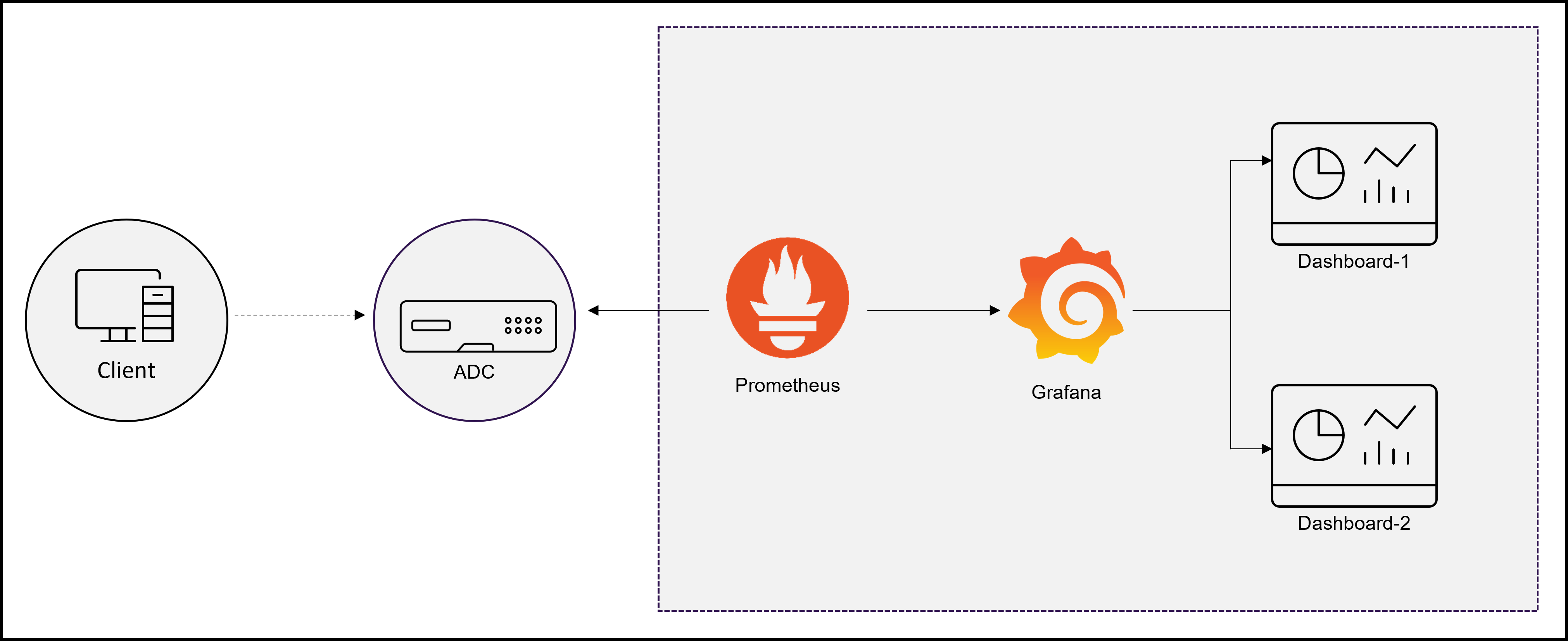
Configure la exportación de métricas de NetScaler a Prometheus y la visualización con Grafana
Debe realizar los siguientes pasos para configurar la exportación de métricas de NetScaler a Prometheus y visualizarlas con Grafana.
- Configure NetScaler con un perfil de análisis de series temporales para exportar métricas a Prometheus.
- Instale prometheus y configúrelo con los parámetros específicos de NetScaler.
- Agregue Prometheus como fuente de datos en Grafana.
- Crea una visualización en Grafana
Configure un perfil de análisis de series temporales en NetScaler para admitir el modo de extracción de Prometheus
Siga los siguientes pasos para configurar el modo de extracción mediante la CLI de NetScaler:
-
Cree un perfil de análisis con el tipo de serie temporal. Especifique el archivo de esquema con las métricas de NetScaler necesarias.
add analytics profile <timeseries_profile_name> -type timeseries -schemaFile <name_of_schema_file> -outputMode Prometheus -serveMode PULL -metrics ENABLED <!--NeedCopy-->En este comando:
-
timeseries_profile_name: Especifique el nombre del perfil de la serie temporal. -schemaFile: Especifique el nombre del archivo de esquema con los contadores de NetScaler. De forma predeterminada, se configura un archivo de esquema/var/metrics_conf/schema.jsoncon una lista de contadores. En la ruta también hay disponible un archivo de esquema de referenciareference_schema.jsoncon todos los contadores compatibles/var/metrics_conf/. Este archivo de esquema se puede utilizar como referencia para crear una lista personalizada de contadores. Al especificar el archivo de esquema, la ruta del archivo de esquema/var/metrics_conf/se agrega automáticamente y solo debe mencionar el nombre del archivo de esquema. Por ejemplo, si ha creado un archivo de esquemaschema1.jsoncon una lista personalizada de contadores en/var/metrics_conf/, solo debe especificar el nombre del archivo comoschema1.json. -outputMode: Establece el modo de salida como Prometheus. -serveMode: Especifique el modo de tracción de Prometheus. -metrics: Habilite la recopilación de métricas de NetScaler.Nota:
Puede configurar un perfil de análisis con todos los parámetros necesarios mediante el comando add. Si necesita realizar cambios después de crear el perfil, puede utilizar el comando set para realizar las acciones adecuadas, como inhabilitar las métricas y cambiar el modo de servidor. Puede configurar el acceso de solo lectura a Prometheus para un usuario que no sea un superusuario. Para obtener más información, consulte Configurar el acceso de solo lectura a Prometheus para personas que no sean superusuarios.
Instale y configure Prometheus para la exportación de métricas desde NetScaler
Puedes descargar Prometheus desde repositorios como DockerHub o Quay o desde el repositorio oficial de Prometheus.
Para ejecutar Prometheus como contenedor de Docker, utilice el siguiente comando:
docker run -dp 39090:9090 -v /tmp/prometheus.yml:/etc/prometheus/prometheus.yml --name native_prom prom/prometheus:latest
<!--NeedCopy-->
Nota:
En este caso,
/tmp/prometheus.ymlse utiliza como ruta al archivoprometheus.yml. En lugar de eso, puede especificar la ruta en la máquina virtual.
Debe modificar el archivo prometheus.yml con los parámetros NetScaler.
Para exportar métricas de NetScaler, debe especificar los siguientes parámetros específicos de NetScaler en la sección Configuración de fragmentos de YAML de Prometheus. La sección de configuración de raspado especifica un conjunto de objetivos y parámetros de configuración que describen cómo eliminarlos.
-
metrics_path: especifique la ruta del recurso HTTP en NetScaler para obtener las métricas. Este parámetro es opcional y la ruta predeterminada es/metrics. Si no hay ningún valor definido, Prometheus agrega «/metrics» como ruta. -
username: especifique el nombre de usuario de NetScaler. -
password: especifique la contraseña de NetScaler. -
targets: especifique la dirección IP del NetScaler desde el que necesita exportar las métricas y el puerto que desea exponer. -
profilename: especifique el nombre del perfil en lugar deprofilename. Elprofilenameparámetro es opcional y acepta un nombre de perfil de serie temporal definido por el usuario. Siprofile nameel parámetro está ausente, sens_analytics_time_series_profileconsidera como el nombre del perfil. -
follow_redirects: Configure si las solicitudes HTTP siguen los redireccionamientos HTTP 3xx. Este parámetro es opcional y el valor predeterminado lo establecetruePrometheus. Si está configurando este parámetro, debe establecer el valor entrue.
A continuación se muestra la sección de configuración descartada del YAML de Prometheus para agregar la dirección IP de NetScaler como destino en Prometheus para exportar métricas. En este caso, se utiliza HTTP como esquema. Puede utilizar HTTP o HTTPS.
scrape_configs:
- job_name: 'vpx2_metrics_direct'
metrics_path: /metrics
params:
profilename:
- 'profile_name'
basic_auth:
username: 'prom_user'
password: 'user_password'
scheme: http
scrape_interval: 30s
follow_redirects: true
static_configs:
- targets: ['10.102.34.231:80']
<!--NeedCopy-->
Agregue Prometheus como fuente de datos en Grafana
Si necesita visualizar las métricas mediante los paneles de control de Grafana, debe agregar Prometheus como fuente de datos en Grafana. Para obtener más información, consulte agregar Prometheus como fuente de datos en Grafana.
Crea la visualización de métricas en Grafana
Puede crear un panel de control de Grafana y seleccionar las métricas clave y el tipo de visualización adecuado.
El siguiente procedimiento muestra cómo agregar una métrica al panel de Grafana y crear un panel de visualización de ejemplo.
- Especifique el título del panel.
- En la ficha Consulta, para la consulta A, especifique la métrica requerida.
- En la pestaña Configuración, seleccione el tipo de visualización.
Puede modificar los datos y su representación en Grafana. Para obtener más información, consulte la documentación de Grafana.
A continuación se muestra un ejemplo de panel de Grafana con algunas métricas de NetScaler:
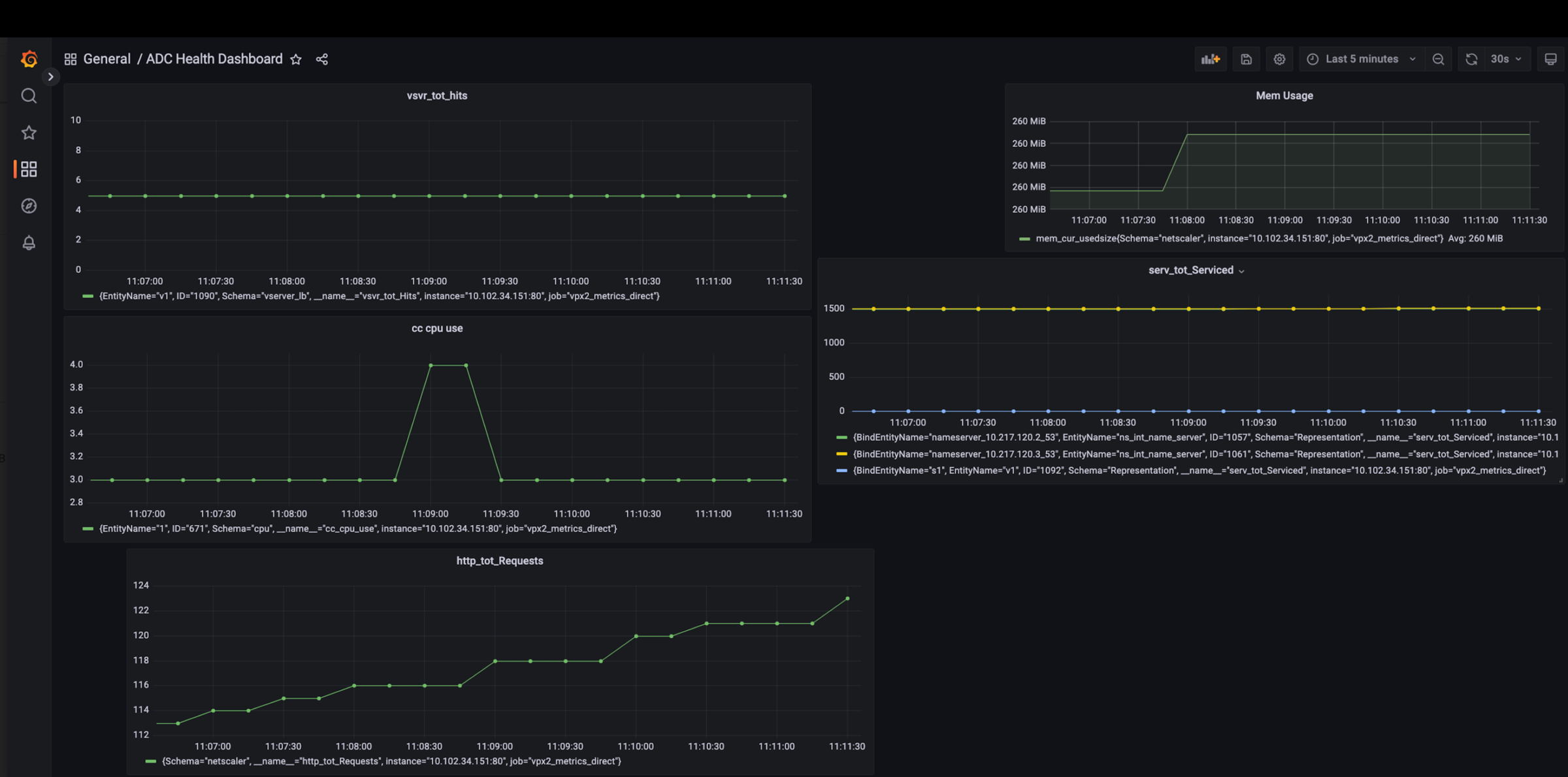
En este panel, puede ver gráficos de diferentes métricas de NetScaler, como:
-
vsvr_tot_Hits: muestra el número de solicitudes recibidas por el servidor virtual. -
cc_cpu_use: muestra el porcentaje de utilización de la CPU. -
http_tot_Requests: Muestra las solicitudes HTTP recibidas. -
serv_tot_serviced: Muestra la solicitud que se está atendiendo. -
mem_cur_used_size: muestra la memoria que se utiliza actualmente del dispositivo NetScaler.
Ejemplos de gráficos de Prometheus
Con el explorador web de expresiones de Prometheus, puede mostrar las métricas de series temporales recopiladas por el servidor Prometheus. Puede acceder al explorador web de expresiones seleccionando prometheu-server-ip-address/graph en su explorador web. Puede introducir una expresión y ver el resultado en forma de tabla o gráfico a lo largo del tiempo. Especifique la métrica exacta que quiere mostrar escribiendo el nombre de la métrica en el campo Expresión. Puede especificar varios contadores mediante paneles diferentes.
Este diagrama muestra los gráficos de Prometheus para las métricas cpu_use y http_tot_requests de NetScaler.
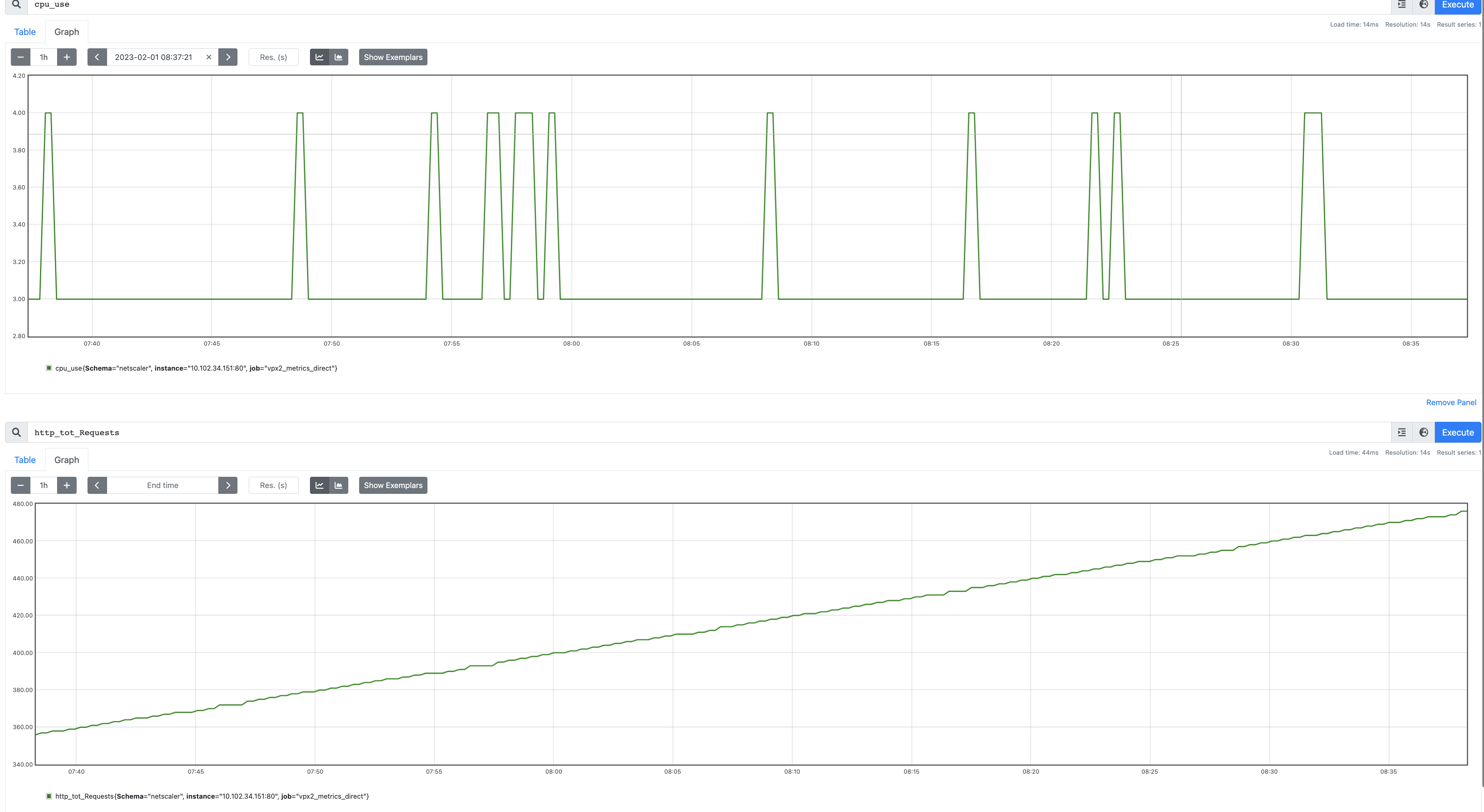
Ejemplo de panel de control de Grafana
NetScaler admite paneles de ejemplo en Grafana. Para obtener una lista completa de ejemplos de paneles compatibles con Grafana y sus detalles, consulte Ejemplos de panelespara Grafana.
Puede descargar los paneles de ejemplo desde la página de descargas de NetScaler.
Información adicional
Esquema con los contadores NetScaler necesarios para exportar
El recopilador de métricas exporta los contadores presentes en el archivo de esquema configurado. El /var/metrics_conf/schema.json archivo es el archivo de esquema predeterminado configurado en el perfil de análisis.
El archivo de esquema es una lista de tipos de entidades y contadores asociados. En el esquema, todos los contadores globales o de nivel de sistema se agrupan bajo el tipo de entidad. netscaler Algunos de los contadores globales son el uso de la CPU (cpu_use), el uso de la CPU de administración (mgmt_cpu_use) y el número total de solicitudes HTTP recibidas (http_tot_Requests). Los contadores específicos de los grupos de servicios lbvserver, csvserver, etc. se enumeran en los tipos de entidades respectivos.
A continuación se muestra un ejemplo de los contadores del schema.json archivo de la entidad del servidor virtual de autenticación (vserver_authn).
"vserver_authn":
[
{"name":"si_tot_Requests","rate":"True"},
{"name":"si_tot_Responses","rate":"True"},
{"name":"si_tot_RequestBytes","rate":"True"},
{"name":"si_cur_state","rate":"False"},
{"name":"si_tot_ResponseBytes","rate":"True"},
{"name":"si_peer_port","rate":"True"},
{"name":"vsvr_Protocol","rate":"False"}
]
<!--NeedCopy-->
En la siguiente tabla se explican los contadores que se mencionan en este ejemplo:
| Nombre de contador | Descripción |
|---|---|
si_tot_Requests |
Número total de solicitudes recibidas en este servicio o servidor virtual. |
si_tot_Responses |
Número total de respuestas recibidas en este servicio o servidor virtual. |
si_tot_RequestBytes |
Número total de bytes de solicitud recibidos en este servicio o servidor virtual. |
si_cur_state |
Estado actual del servidor virtual. |
si_tot_ResponseBytes |
Número total de bytes de respuesta recibidos en este servicio o servidor virtual. |
si_peer_port |
El puerto en el que se ejecuta el servicio. |
vsvr_Protocol |
Protocolo asociado al servidor virtual. |
El rate campo se puede configurar como True si fuera necesario exportar el valor de la tasa de un contador. Por ejemplo, la tasa de si_tot_Requests se exporta si rate se establece en True for si_tot_Requests.
A continuación se muestra un ejemplo de contadores de la netscaler entidad.
"netscaler":
[
{"name":"cpu_use","rate":"False"},
{"name":"mgmt_cpu_use","rate":"False"},
{"name":"tcp_tot_rxpkts","rate":"True"},
{"name":"tcp_tot_rxbytes","rate":"True"},
{"name":"tcp_tot_txpkts","rate":"True"},
{"name":"tcp_tot_txbytes","rate":"True"},
{"name":"tcp_cur_ClientConnEst","rate":"False"},
{"name":"tcp_cur_ServerConnEst","rate":"False"},
{"name":"tcp_cur_ClientConn","rate":"False"},
{"name":"tcp_cur_ClientConnClosing","rate":"False"},
{"name":"tcp_tot_ClientOpen","rate":"True"},
{"name":"tcp_cur_ServerConn","rate":"False"},
{"name":"tcp_cur_ServerConnClosing","rate":"False"},
{"name":"http_tot_Requests","rate":"True"},
{"name":"http_tot_Responses","rate":"True"},
{"name":"http_tot_Gets","rate":"True"},
{"name":"http_tot_Posts","rate":"True"},
{"name":"http_tot_Others","rate":"True"},
]
<!--NeedCopy-->
En la siguiente tabla se explican los contadores que se mencionan en este ejemplo:
| Nombre de contador | Descripción |
|---|---|
cpu_use |
Realiza un seguimiento del porcentaje de utilización de la CPU (porcentaje de utilización de la CPU * 10). |
tcp_tot_rxpkts |
Paquetes TCP recibidos. |
tcp_tot_rxbytes |
Bytes de datos TCP recibidos. |
tcp_tot_txpkts |
Paquetes TCP transmitidos. |
tcp_tot_txbytes |
Bytes de datos TCP transmitidos. |
tcp_cur_ClientConnEst |
Conexiones de cliente actuales en estado establecido, lo que indica que se puede transferir datos entre el dispositivo NetScaler y el cliente. |
tcp_cur_ServerConnEst |
Las conexiones actuales al servidor están en estado establecido, lo que indica que se puede transferir datos entre el dispositivo NetScaler y el servidor. |
tcp_cur_ClientConn |
Conexiones de cliente, incluidas las conexiones en estado de apertura, establecimiento y cierre. Conexiones de servidor, incluidas las conexiones en estado de apertura, establecimiento y cierre. |
tcp_cur_ClientConnClosing |
Las conexiones del cliente están en estado de cierre, lo que indica que el proceso de finalización de la conexión se ha iniciado pero no se ha completado. |
tcp_cur_ServerConn |
Conexiones de servidor, incluidas las conexiones en estado de apertura, establecimiento y cierre. |
tcp_cur_ServerConnClosing |
Conexiones al servidor en estado de cierre, lo que indica que el proceso de finalización de la conexión se ha iniciado pero no se ha completado. |
http_tot_Requests |
Este contador realiza un seguimiento de las solicitudes HTTP recibidas mediante el método GET. |
http_tot_Responses |
Este contador realiza un seguimiento de las solicitudes HTTP recibidas mediante el método POST. |
http_tot_Gets |
Este contador realiza un seguimiento de las solicitudes HTTP recibidas mediante el método GET. |
http_tot_Posts |
Este contador realiza un seguimiento de las solicitudes HTTP recibidas. |
http_tot_Others |
Este contador realiza un seguimiento de las solicitudes HTTP recibidas mediante métodos distintos de GET y POST. |
A continuación se muestra un ejemplo de contadores de la vserver_ssl entidad.
"vserver_ssl":
[
{"name":"ssl_ctx_tot_session_hits","rate":"True"},
{"name":"ssl_ctx_tot_session_new","rate":"True"},
{"name":"ssl_ctx_tot_enc_bytes","rate":"True"},
{"name":"ssl_ctx_tot_dec_bytes","rate":"True"},
]
<!--NeedCopy-->
En la siguiente tabla se explican los contadores SSL que se mencionan en este ejemplo:
| Nombre de contador | Descripción |
|---|---|
ssl_ctx_tot_session_hits |
Este contador registra el número de visitas a la sesión. |
ssl_ctx_tot_session_new |
Este contador realiza un seguimiento del número de sesiones nuevas creadas. |
ssl_ctx_tot_enc_bytes |
Este contador realiza un seguimiento del número de bytes cifrados por servidor virtual SSL. |
ssl_ctx_tot_dec_bytes |
Este contador realiza un seguimiento del número de bytes descifrados por servidor virtual SSL. |
Configure el acceso de solo lectura a Prometheus para un usuario que no sea un superusuario
Realice los siguientes pasos para configurar el acceso de solo lectura a Prometheus para un usuario que no sea un superusuario.
-
Agregue un nuevo usuario al dispositivo NetScaler.
add system user <ns_user_name> <ns_user's_password> -externalAuth enabled -promptString user-%u-at-%T logging enaBLED <!--NeedCopy-->Ejemplo:
add system user nspaul nspaul -externalAuth enabled -promptString user-%u-at-%T logging enaBLED <!--NeedCopy--> -
Cree una directiva de comandos para un usuario de solo lectura. Esta directiva de comandos permite el acceso de solo lectura desde cualquier archivo del
/var/nslog/ directory.add system cmdPolicy read-only-prometheus ALLOW "(^man.*)|(^show\s+(?!system)(?!configstatus)(?!ns ns\.conf)(?!ns savedconfig)(?!ns runningConfig)(?!gslb runningConfig)(?!audit messages)(?!techsupport).*)|(^stat.*)|(show system file .* -filelocation "/var/nslog")" <!--NeedCopy--> -
Si las métricas solo se escriben en un archivo determinado, puedes incluso limitar el acceso de los usuarios para que solo puedan obtener ese archivo específico.
add system cmdPolicy read-only-prometheus ALLOW "(^man.*)|(^show\s+(!system)(!configstatus)(!ns ns\.conf)(!ns savedconfig) (!ns runningConfig)(!gslb runningConfig)(!audit messages)(!techsupport).*)|(^stat.*) |(show system file metrics_prom_<name_of_timeseries_profile>.log -filelocation "/var/nslog")" <!--NeedCopy-->Nota:
En el comando
show system file, especifique el nombre del perfil de serie temporal que ha configurado en su lugar dename_of_ timeseries_profile. -
Enlazar un usuario con la directiva de comandos.
bind system user <userName> ((<policyName> <priority>) | -partitionName <string>) <!--NeedCopy-->Por ejemplo:
bind system user user1 read-only-prometheus 0 <!--NeedCopy-->
Para desvincular y eliminar un usuario de la directiva de comandos, utilice los siguientes comandos:
-
Desvincule a un usuario configurado de la directiva de comandos del sistema.
unbind system user <userName> (<policyName> | -partitionName <string> <!--NeedCopy-->Por ejemplo:
unbind system user user1 read-only-prometheus <!--NeedCopy--> -
Elimine el comando Policy de NetScaler.
rm system cmdPolicy read-only-prometheus <!--NeedCopy-->
Suscripción de contadores para múltiples perfiles de series temporales
NetScaler admite la creación de varios perfiles de series temporales y especifica diferentes conjuntos de contadores para cada perfil. Además, puede exportar solo los contadores según sus requisitos.
Debe crear varios archivos schema.json que contengan los contadores necesarios con nombres únicos y la extensión .json para configurar varios perfiles de series temporales. Hay un archivo de esquema de referencia reference_schema.json disponible en la ruta /var/metrics_conf/ para su referencia.
La configuración de los dos nuevos perfiles de series temporales es la siguiente:
add analytics profile ns_analytics_timeseries_profile_1 -type timeseries -schemaFile schema1.json
set analytics profile ns_analytics_timeseries_profile_1 -outputMode prometheus -serveMode PULL -metrics ENABLED
add analytics profile ns_analytics_timeseries_profile_2 -type timeseries -schemaFile schema2.json
set analytics profile ns_analytics_timeseries_profile_2 -outputMode prometheus -serveMode PULL -metrics ENABLED
<!--NeedCopy-->
En este ejemplo, schema1.json y schema2.json tienen diferentes conjuntos de contadores.
Configuración de Prometheus
La configuración de un archivo prometheus.yml de muestra es la siguiente:
scrape_configs:
- job_name: 'vpx2_metrics_direct'
metrics_path: /metrics
params:
- 'profile_name'
basic_auth:
username: 'prom_user'
password: 'user_password'
scheme: https
scrape_interval: 30s
follow_redirects: true
static_configs:
- targets: ['<ADC1-ip>:<port>', '<ADC2-ip>:<port>']
<!--NeedCopy-->
Compartir
Compartir
This Preview product documentation is Cloud Software Group Confidential.
You agree to hold this documentation confidential pursuant to the terms of your Cloud Software Group Beta/Tech Preview Agreement.
The development, release and timing of any features or functionality described in the Preview documentation remains at our sole discretion and are subject to change without notice or consultation.
The documentation is for informational purposes only and is not a commitment, promise or legal obligation to deliver any material, code or functionality and should not be relied upon in making Cloud Software Group product purchase decisions.
If you do not agree, select I DO NOT AGREE to exit.